EXCEL中如何使用文本连接符实现快速填充
1、步骤一:新建excel文档,并双击打开

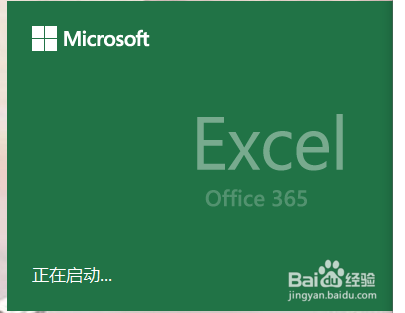
2、步骤二:我们输入一些数据,如下图所示

3、步骤三:我们需要在最后一列填充详细的地址

4、步骤四:这里我们用&文本填充符实现

5、步骤五:我们在侮爱需要输入结果的位置输入一个等号膨温
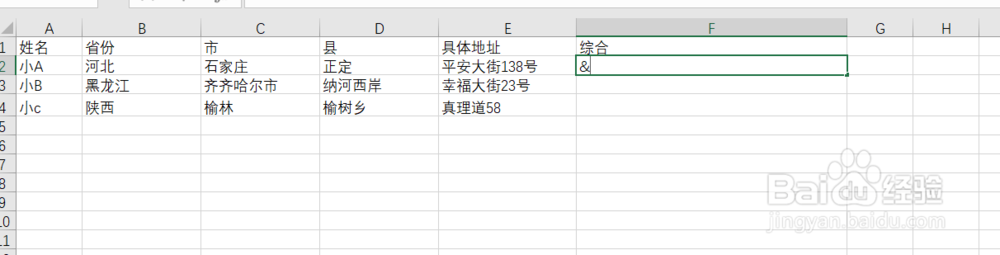
6、
步骤六:然后我们点击B2单元格,输入&,然后点击下一个单元格,最后公式如下图所示:


7、步骤七:输入完以后我们点击对号或者是键盘上的enter键

8、步骤八:我们会发现已经设置好完整地址

9、步骤九:利用填充柄对其他进行填充,选中第一个单元格,当右下角出现十字,往下拖即可。

10、步骤十:完成
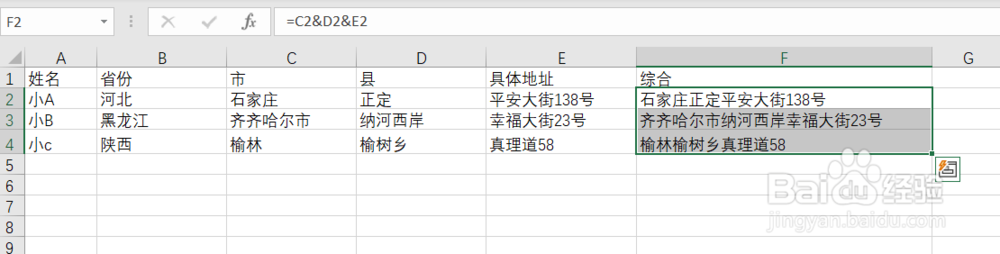
11、总结:
1.新建excel文档,然后输入内容
2.合并内容,我们蚊没返选择用文本连接符&
3.我们在需要输入地址的位置输入==B4&C4&D4
4.然后按下回车或者是√
5.一个完成后,用填充柄快速填充

声明:本网站引用、摘录或转载内容仅供网站访问者交流或参考,不代表本站立场,如存在版权或非法内容,请联系站长删除,联系邮箱:site.kefu@qq.com。
阅读量:32
阅读量:50
阅读量:83
阅读量:40
阅读量:166